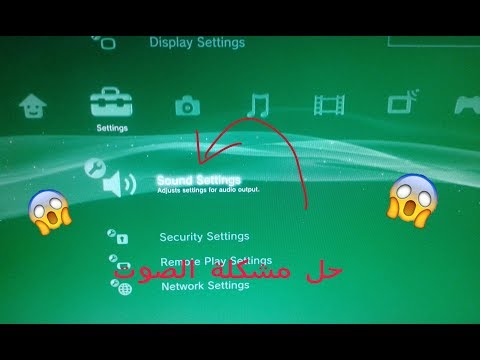
المحتوى
يمكن لـ PlayStation 3 ، بالإضافة إلى كونه وحدة تحكم للألعاب ، الوصول إلى الأفلام ودفقها من خدمة فيديو Netflix. يدعم Netflix تشغيل HD والصوت المحيطي 5.1 في بعض الأفلام والبرامج التلفزيونية. في بعض الحالات ، قد يحاول تشغيل عنصر في الصوت المحيطي 5.1 بشكل افتراضي. إذا لم يتم ضبط جهاز التلفزيون على هذا التنسيق ، فلن يتم سماع أي صوت أثناء تشغيل العناوين.
الاتجاهات

-
قم بتشغيل PlayStation 3 وافتح علامة تبويب الفيديو في القائمة الرئيسية. مرر القائمة لأسفل للوصول إلى تطبيق "Netflix".
-
قم بتشغيل Netflix بشكل طبيعي عن طريق الضغط على زر "X" في عنصر التحكم. قد يستغرق التحميل بضع دقائق ، اعتمادًا على سرعة شبكتك.
-
انتقل إلى الفيلم أو البرنامج التلفزيوني المطلوب الذي لا يتم تشغيل صوته. اضغط على زر "X" لتحديد العنوان. قد يستغرق الأمر ما يصل إلى 30 ثانية لفتحه ، اعتمادًا على سرعة اتصالك بالإنترنت وحركة مرور الشبكة.
-
حدد "الصوت وترجمات" في القائمة الفرعية "العنوان" - العنصر الأخير في القائمة. إذا لم يظهر هذا الخيار في القائمة الفرعية ، فلن يتوفر في العنوان الذي حددته خيارات صوت إضافية ، مثل الترجمة أو دعم الصوت المحيطي. سيكون الصوت الافتراضي لهذه العناوين ستيريوًا ، يجب تشغيله في أي إعدادات صوتية يتم تنفيذها بشكل صحيح.
-
حدد "الإنجليزية (ستيريو)" (الإنجليزية - ستيريو) في "الصوت". استبدل هذا الخيار في حالة توفر نطاق لغة آخر. حدد الإعداد المطلوب طالما أنه يحتوي على الخيار "(ستيريو)" (ستيريو).
-
لعب اللقب. يجب الآن توجيه الصوت إلى إخراج الاستريو.
نصائح
- يجب أن يقوم Netflix تلقائيًا باكتشاف وتعطيل أنواع الصوت غير المدعومة. إذا كنت تحاول تحديد تنسيق صوتي غير مدعوم ، فستمنع الخدمة ذلك وتحذرك من إيقاف تشغيل الوضع الذي تحاول تحديده. ومع ذلك ، قد لا يتم اكتشاف تكوينات معينة للأجهزة بشكل صحيح بواسطة Netflix ، لذا فقد تختار وضعًا لن يتمكن نظامك من دعمه ومنع تشغيل أي صوت.
- إذا تم تكوين نظامك لدعم الصوت المحيطي 5.1 وما زال لا يوجد تشغيل صوتي على عناوين معينة ، فتحقق من تثبيت معدات الصوت المحيطي. إذا فشلت ، فحاول تشغيل الفيلم في وضع الاستريو حيث ستدعمه جميع الإعدادات.